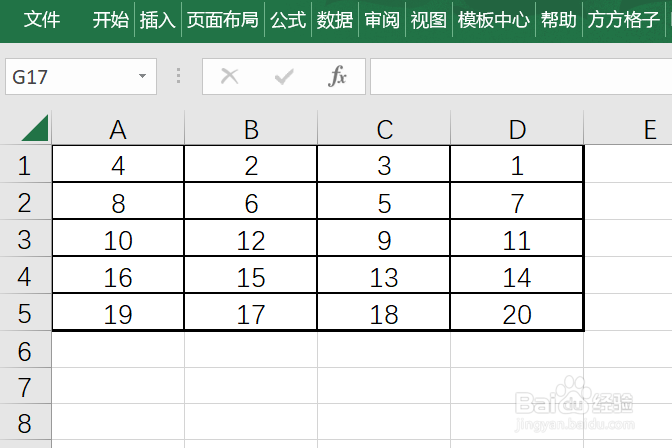1、该例中,需要完成每行内的数据随机排序

2、点击 方方格子 选项卡

3、选中需要进行处理的单元格区域,这里是A1:D5

4、点击 随机重复,接着会弹出一个下拉菜单,再点击 随机排序

5、选定 行内排序,点击 确定

6、就完成啦
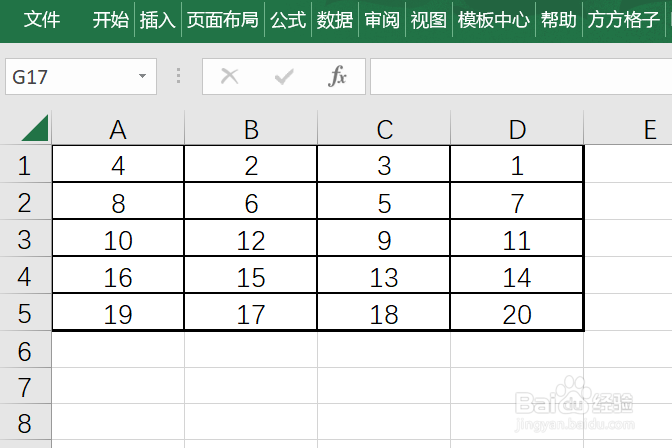
时间:2024-10-15 12:08:29
1、该例中,需要完成每行内的数据随机排序

2、点击 方方格子 选项卡

3、选中需要进行处理的单元格区域,这里是A1:D5

4、点击 随机重复,接着会弹出一个下拉菜单,再点击 随机排序

5、选定 行内排序,点击 确定

6、就完成啦